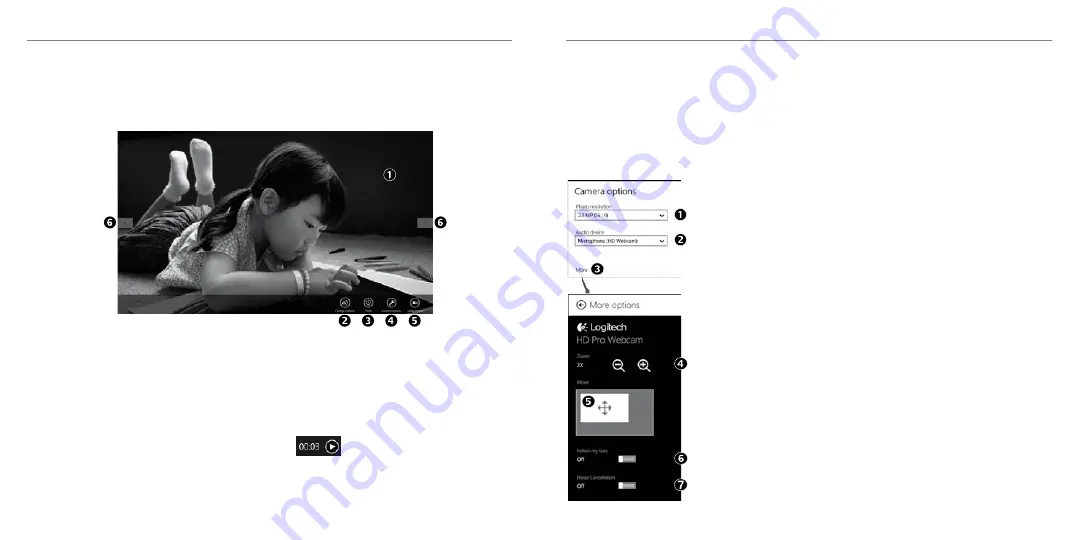
132
Latviski
Latviski
133
Darba sākšana ar
Logitech
®
HD Webcam C615
„Logitech” programmatūra automātiski pielāgo kameras iestatījumus atbilstīgi darba videi. Lai pielāgotu
jebkuru no iestatījumiem, izvēlieties vienumu „Camera options” (Kameras iespējas). Tā pieejama kameras
lietotnē (skat. iepriekšējo lappusi) un „Metro” lietotnēs, kas atbalsta tīmekļa kameras.
Kameras iestatījumu pielāgošana
1.
Kad aktivizēts videorežīms, izvēlieties vēlamo fotoattēla vai
videoattēla izšķirtspēju.
2.
Ja pievienoti vairāki mikrofoni, norādiet, kuru vēlaties izmantot
skaņas ierakstīšanai.
3.
Lai izmantotu papildfunkcijas, piemēram, „Zoom” (Tālummaiņa) vai
„Move” (Pārvietošana), dodieties uz sadaļu „More Options” (Vairāk
iespēju).
Ja sadaļā „More Options” (Vairāk iespēju) nav redzams „Logitech”
logotips un nav pieejamas papildiespējas, var gadīties, ka „Logitech”
programmatūra nav pareizi uzinstalēta, kad pirmo reizi pievienojāt
kameru datoram. Lai pārinstalētu šo programmatūru, apmeklējiet
„Windows” veikalu un izvēlieties vienumu „Logitech Camera
Controller” (kameras pārvaldnieks).
4.
Tuviniet vai tāliniet, lai attēlā iekļautu apkārtējo vidi vai nerādītu to.
5.
Kad tālummainīšana paveikta, velciet balto rāmi, lai veiktu
panoramēšanu (pielāgotu tīmekļa kameras fokusa apgabalu).
6.
Izmantojiet funkciju „Follow my face” (Sekot manai sejai), un jūs
vienmēr būsit kadrā.
7.
Izbaudiet skaidras sarunas bez kaitinošiem fona trokšņiem.
Atkarībā no kameras funkcijām ritinot varat piekļūt
papildiestatījumiem.
Padoms: kameras lietotne nodrošina ātru un ērtu pieeju tīmekļa kameras biežāk izmantotajām
funkcijām. Ja vēlaties lietot tīmekļa kameras papildfunkcijas, piemēram, kustības uztveršanu,
izmantojiet vietnē logitech.com/downloads pieejamo „Logitech” tīmekļa kameras programmatūru.
Tīmekļa kameras izmantošana operētājsistēmā „Windows 8”
Kameras lietotnes apraksts
1.
Priekšskatījuma logs. Noklikšķiniet vai
pieskarieties tam, lai uzņemtu fotoattēlus
vai videoklipus (atkarīgs, vai atlasīts
videorežīms).
2.
Tīmekļa kameras maiņa (ja jums ir vairākas).
„Logitech” tīmekļa kameras priekšpuse
izgaismojas, kad atlasāt šo kameru.
3.
Kameras iestatījumu pielāgošana.
4.
Taimera funkcijas aktivēšana
vai dezaktivēšana. Kad aktivēta,
pirms fotoattēla vai videoklipa uzņemšanas
tiek veikta trīs sekunžu laika atskaite.
5.
Videorežīma ieslēgšana (video ierakstīšanai)
vai izslēgšana (fotoattēlu uzņemšanai).
6.
Lai ritinātu uzņemtos fotoattēlus
un videoklipus, noklikšķiniet uz bultiņām
vai pieskarieties tām.
Videoklipus apzīmē ar laika rādījumu
un atskaņošanas pogu apakšējā labajā stūrī:
Lai pārvaldītu savu tīmekļa kameru, izmantojiet „Windows 8” sākuma ekrānā pieejamo
kameras lietotni
.








































